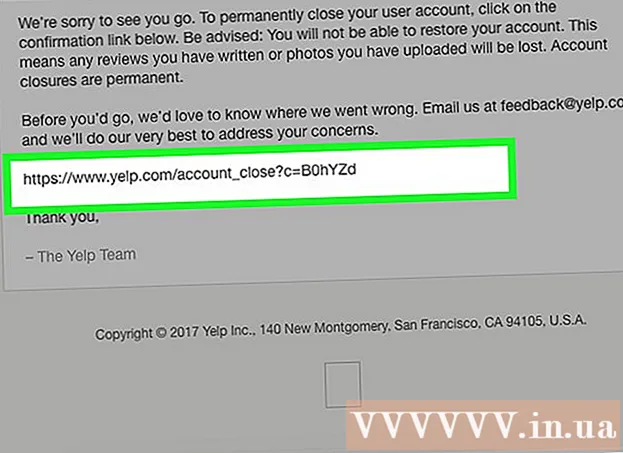نویسنده:
Clyde Lopez
تاریخ ایجاد:
26 جولای 2021
تاریخ به روزرسانی:
22 ژوئن 2024

محتوا
- مراحل
- قسمت 1 از 3: نصب انتقال فایل Android
- قسمت 2 از 3: انتقال فایل ها
- قسمت 3 از 3: افزودن موسیقی از iTunes به Android
نصب برنامه رسمی انتقال فایل Android در رایانه Mac شما به شما امکان می دهد دستگاه Android خود را متصل کرده و فایل ها را بین دستگاه ها منتقل کنید. با اتصال Android خود به دستگاه Mac خود ، می توانید فایل های ذخیره شده در Android را دقیقاً مانند فایل ها و پوشه های Mac مشاهده کنید. همچنین می توانید فایل های موسیقی را از کتابخانه iTunes به Android منتقل کنید.
مراحل
قسمت 1 از 3: نصب انتقال فایل Android
 1 روی نماد مناسب کلیک کنید تا مرورگر Safari در Mac شما راه اندازی شود.
1 روی نماد مناسب کلیک کنید تا مرورگر Safari در Mac شما راه اندازی شود. 2 به سایت بروید android.com/filetransfer/.
2 به سایت بروید android.com/filetransfer/. 3 روی دکمه Download Now کلیک کنید.
3 روی دکمه Download Now کلیک کنید. 4 روی فایل androidfiletransfer.dmg که در Downloads ظاهر شده است کلیک کنید.
4 روی فایل androidfiletransfer.dmg که در Downloads ظاهر شده است کلیک کنید. 5 انتقال فایل Android را به پوشه Applications بکشید.
5 انتقال فایل Android را به پوشه Applications بکشید.
قسمت 2 از 3: انتقال فایل ها
 1 دستگاه Android خود را با استفاده از کابل USB به Mac خود وصل کنید.
1 دستگاه Android خود را با استفاده از کابل USB به Mac خود وصل کنید. 2 صفحه Android خود را باز کنید. برای دسترسی به فایل ها ، صفحه باید باز شود.
2 صفحه Android خود را باز کنید. برای دسترسی به فایل ها ، صفحه باید باز شود.  3 برای باز کردن پانل اعلان Android ، انگشت خود را به پایین بکشید.
3 برای باز کردن پانل اعلان Android ، انگشت خود را به پایین بکشید. 4 روی نماد USB در نوار اعلانات کلیک کنید.
4 روی نماد USB در نوار اعلانات کلیک کنید. 5 روی "انتقال فایل" یا "MTP".
5 روی "انتقال فایل" یا "MTP". 6 روی منوی Go کلیک کرده و Applications را انتخاب کنید.
6 روی منوی Go کلیک کرده و Applications را انتخاب کنید. 7 روی دوبار کلیک کنید "انتقال فایل Android". وقتی دستگاه Android متصل است ، انتقال فایل Android ممکن است به طور خودکار شروع شود.
7 روی دوبار کلیک کنید "انتقال فایل Android". وقتی دستگاه Android متصل است ، انتقال فایل Android ممکن است به طور خودکار شروع شود.  8 برای انتقال فایلها ، آنها را کلیک کرده و بکشید. هنگامی که برنامه محتویات دستگاه Android شما را نمایش می دهد ، می توانید هرگونه فایل را مشاهده و جابجا کنید ، درست مانند سایر پوشه های رایانه خود. با این حال ، به یاد داشته باشید که حجم فایل های قابل انتقال بین دستگاه های Android و Mac به 4 گیگابایت محدود می شود.
8 برای انتقال فایلها ، آنها را کلیک کرده و بکشید. هنگامی که برنامه محتویات دستگاه Android شما را نمایش می دهد ، می توانید هرگونه فایل را مشاهده و جابجا کنید ، درست مانند سایر پوشه های رایانه خود. با این حال ، به یاد داشته باشید که حجم فایل های قابل انتقال بین دستگاه های Android و Mac به 4 گیگابایت محدود می شود.
قسمت 3 از 3: افزودن موسیقی از iTunes به Android
 1 روی نماد iTunes در Mac خود کلیک کنید. می توانید آن را در پنل Doc پیدا کنید.
1 روی نماد iTunes در Mac خود کلیک کنید. می توانید آن را در پنل Doc پیدا کنید.  2 روی آهنگی که می خواهید به دستگاه خود منتقل کنید راست کلیک کنید. اگر دکمه سمت راست روی ماوس را ندارید ، در حالی که کلید را در دست دارید ، روی آهنگها کلیک کنید Ctrl.
2 روی آهنگی که می خواهید به دستگاه خود منتقل کنید راست کلیک کنید. اگر دکمه سمت راست روی ماوس را ندارید ، در حالی که کلید را در دست دارید ، روی آهنگها کلیک کنید Ctrl.  3 Show را در Finder انتخاب کنید.
3 Show را در Finder انتخاب کنید. 4 تمام فایل های موسیقی را که می خواهید کپی کنید برجسته کنید. می توانید نه تنها پرونده ها ، بلکه کل پوشه ها را نیز انتخاب کنید.
4 تمام فایل های موسیقی را که می خواهید کپی کنید برجسته کنید. می توانید نه تنها پرونده ها ، بلکه کل پوشه ها را نیز انتخاب کنید.  5 فایل های انتخاب شده را به پنجره انتقال فایل Android منتقل کنید.
5 فایل های انتخاب شده را به پنجره انتقال فایل Android منتقل کنید. 6 فایل های انتخاب شده را در پوشه "Music" رها کنید.
6 فایل های انتخاب شده را در پوشه "Music" رها کنید. 7 منتظر کپی فایل ها باشید.
7 منتظر کپی فایل ها باشید. 8 دستگاه Android خود را قطع کنید.
8 دستگاه Android خود را قطع کنید. 9 روی برنامه Music در دستگاه Android خود ضربه بزنید. به طور کلی ، نام این برنامه در دستگاه های مختلف Android متفاوت است.
9 روی برنامه Music در دستگاه Android خود ضربه بزنید. به طور کلی ، نام این برنامه در دستگاه های مختلف Android متفاوت است.  10 برای پخش یک فایل موسیقی روی آن کلیک کنید.
10 برای پخش یک فایل موسیقی روی آن کلیک کنید.